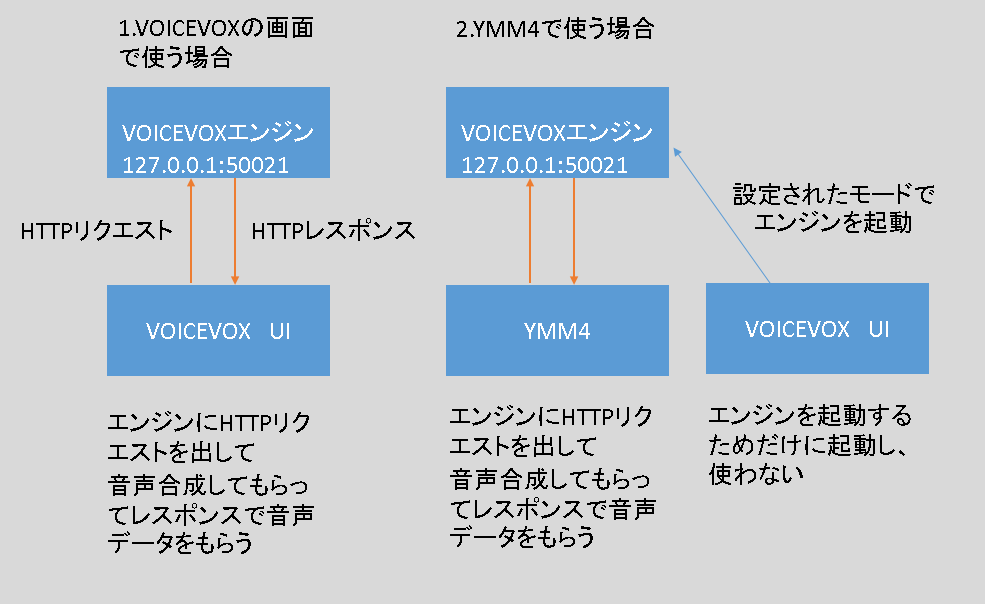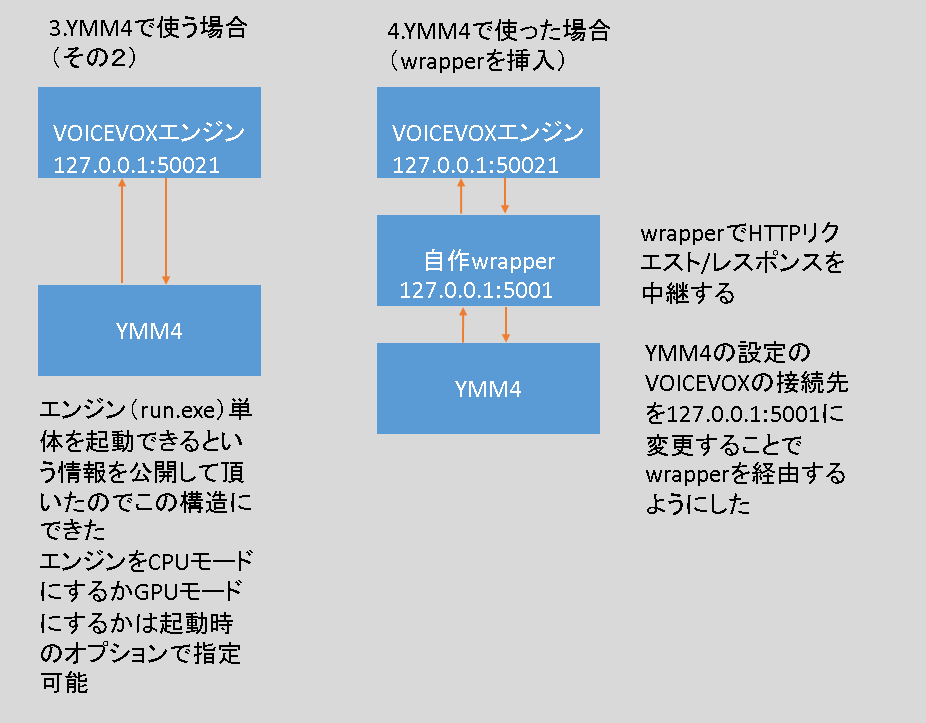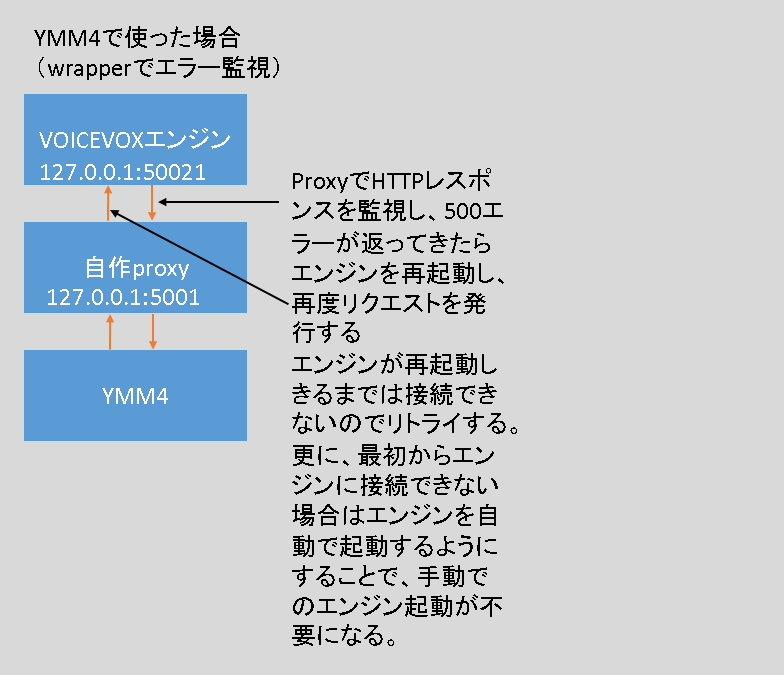VOICEVOXはヒホ氏が開発中の無料で使えるテキスト読み上げソフトウェアです。
ダウンロードはこちらから。
GPUモードの利点
VOICEVOXの起動モードにはCPUモードとGPUモードを使うと音声合成にかかる時間が短くなります。
GPUモードをオンにできる条件
1)Nvidia製のGPUが搭載されているグラフィックボードがPCについている
2)そのグラフィックボードのGPUメモリーが3GB以上である
ということで現在PCにNvidiaのグラフィックボードが付いていない場合、GPUモードをとりあえず試してみたい方向けのおすすめのグラフィックボードを紹介します。
最近のグラフィックボードは2スロット厚が主流で、スリムパソコンには2スット占有するグラフィックボードが付かないことが多いです。
筆者のPCも富士通のスリムパソコンで、1スロット厚のグラフィックボードしか付けられません。
 |  |
| 1スロット厚 | 2スロット厚 |
普通にPCに詳しい方ならタワー型PCを自作してたりするでしょうからVOICEVOXで使える2スロット厚のグラフィックボードも簡単に選べるでしょう。
ですので、今回は1スロット厚のグラフィックボードでVOICEVOXのGPUモードが使える最低限のグラフィックボードを紹介します!
Nvida製、1スロット厚、GPUメモリが3GB以上のグラフィックボード
| メーカー | 型番 | GPU | GPUメモリ | 備考 |
| elsa | GeForce GTX 1650 SP V2 | GTX1650 | 4GB | 最近V2を再販開始したのでAmazonなどで購入可能(3万円位) |
| elsa | GeForce GTX 1050 Ti 4GB SP | GTX1050 | 4GB | 既に販売終了品となっているため、ヤフオフなどで入手可能(1.8万円位) |
| OEM | Quadro K2200 GDDR5 4GB | K2200 | 4GB | メーカーパソコンの廃棄品から抜いたものがヤフオクなどで入手可能(8,000円程度) K2000はGPUメモリーが2GBのため足りませんのでご注意 |
| OEM | GeForce GTX 745 | GTX745 | 4GB | メーカーパソコンの廃棄品から抜いたものがヤフオクなどで入手可能(4,000円程度) |
 | GeForce GTX 1650 SP V2 (30,000円程度) |
 | GeForce GTX 1050 Ti 4GB SP (18,000円程度) |
 | Quadro K2200 GDDR5 4GB (8,000円程度) 写真はELSAの商品ですがヤフオクではOEM品がよく出品されます。 |
 | GeForce GTX 745 (4,000円程度) ヤフオクでは業務パソコンから引き抜いた品が良く出品されます。 |
1スロット品でも本体と干渉して入らない場合があるので注意しましょう。
特にロープロファイルしかつかないスリムパソコンもありますのでその場合はGTX745を買ってブラケットを外して使うという手もあります。
ロープロファイルとフルハイトの差
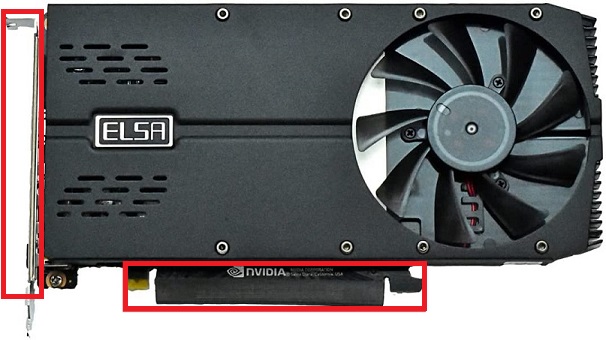 |  |
| フルハイト 端子サイズと金具のサイズが同じくらい 上記はELSAの1650SP V2です。 フルハイトはスリムパスコンにはつかない 場合があるので注意しましょう | ロープルファィル 端子サイズに比べて金具のサイズが 短い 上記はELSAのQUADRO P400で 16,000程度ですがメモリが2GB であり3GBないのでVOICEVOX では使えません。 P1000なら4GBですが新品は非常 に高価なのでお勧めしません。 |
結論
・PCに1スロットのフルハイトのグラフィックボードがささる場合は、補助電源も不要なELSA 1650SP V2が1スロット厚のグラフィックボードの中では高性能な部類ですのでおすすめです!
・とりあえずGPUモードを使ってみたい方はGTX745が4000円くらいで付けられますのでおすすめです!
 | オススメその1 (性能重視版) GeForce GTX 1650 SP V2 1スロット厚、補助電源なしなら最高性能の部類 フルハイトなので入らないスリムパソコンもあります ライザーケーブルなどを使用して90度曲げて本体 に収める技が使える場合もあります。 (ESPRIMOなどの場合) |
 | おすすめその2(とりあえず版) GeForce GTX 745 フルハイトですが、ブラケットのネジを外して VGAコネクタから伸びているケーブルも外せば ロープロファイルに収まります ブラケットを外すとスカスカになりますけどねw |